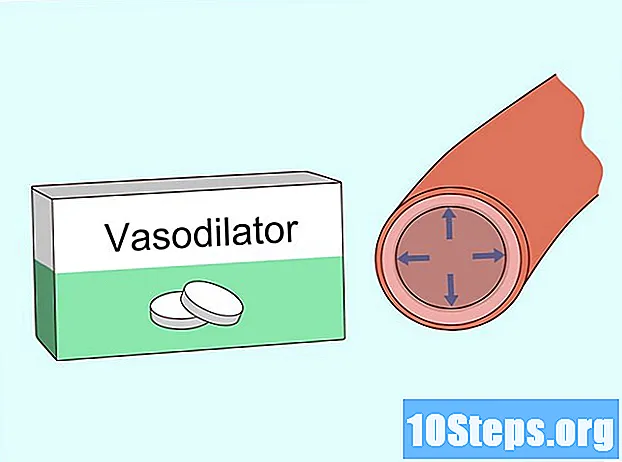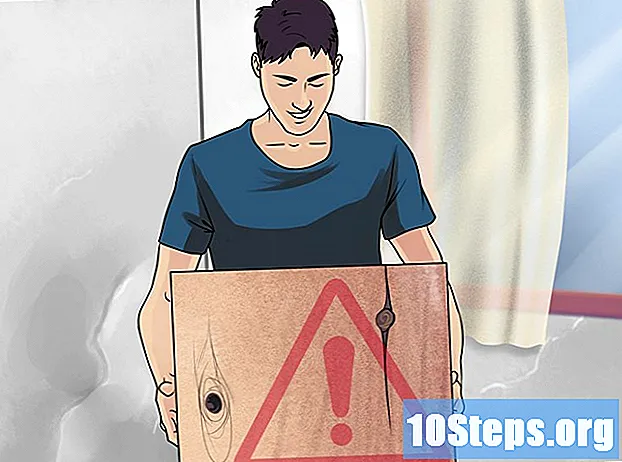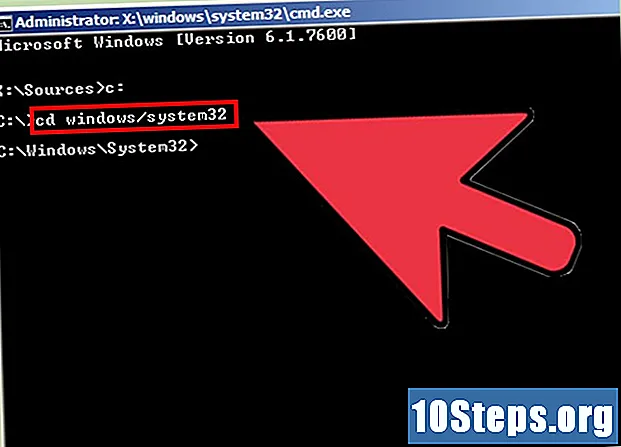
सामग्री
कधीकधी संगणक संकेतशब्द विसरणे सामान्य आहे, परंतु सुदैवाने ही जगाची समाप्ती नाही. काही युक्त्यांद्वारे आपण कोणत्याही संगणकावरील कोणत्याही विंडोज 7 वापरकर्त्यासाठी संकेतशब्द बदलू शकता. आपल्याला फक्त विंडोज 7 स्थापना डिस्कची आवश्यकता असेल, जी विनामूल्य तयार केली जाऊ शकते.
पायर्या
विंडोज 7 स्थापना डिस्क शोधा किंवा तयार करा. वापरकर्ता संकेतशब्द क्रॅक करण्यासाठी, आपल्याला ही डिस्क वापरुन संगणक सुरू करणे आवश्यक आहे. असे करण्याचे काही मार्ग आहेत:
- कोणतीही विंडोज 7 स्थापना डिस्क कार्य करते, ज्यामुळे आपण एखादे कर्ज घेऊ शकता किंवा घरी शोधू शकता.
- आपण विंडोज 7 वरून आयएसओ फाईल डाउनलोड करू शकता आणि आपली स्वतःची डिस्क तयार करण्यासाठी डीव्हीडीवर बर्न करू शकता. आपल्याकडे उत्पादन की असल्यास आपण या दुव्यावर मायक्रोसॉफ्ट वेबसाइट वरून कायदेशीररित्या डाउनलोड करू शकता. तुम्ही बर्याच टॉरेन्ट साइट्सवरून आयएसओ फाईलही डाऊनलोड करु शकता. त्यावर क्लिक करून आणि "बर्न टू डिस्क" (विंडोज 7 किंवा नंतर) निवडून रिक्त डीव्हीडीवर फाईल बर्न करा. विंडोज 7 मध्ये पुनर्प्राप्ती डिस्क कशी तयार करावी या लेखात प्रवेश करा आणि अधिक तपशील पहा.

विंडोज 7 स्थापना डिस्क घाला आणि संगणक रीस्टार्ट करा. आपल्याला संगणकास इन्स्टॉलेशन डिस्कपासून प्रारंभ करण्याची आवश्यकता असेल, संगणकावर आधीपासून स्थापित विंडोज 7 वरून नाही.
BIOS किंवा BOOT मेनू प्रविष्ट करण्यासाठी की दाबा. विशिष्ट की उत्पादकाच्या आधारावर भिन्न असू शकते. हे सहसा विंडोज लोड होण्यापूर्वी स्क्रीनवर दिसून येते आणि जेव्हा आपण ते दाबले पाहिजे तेव्हा असे होते.संगणकात हे कार्य करत असल्यास BIOS मेनूमध्ये प्रवेश करण्याऐवजी थेट BOOT मेनू लोड करा.
- की सहसा पुढीलपैकी एक असते: एफ 2, एफ 10, एफ 12 किंवा डेल.

बूटी मेनूमध्ये सीडी / डीव्हीडी ड्राइव्ह निवडा. आपण थेट बूट मेनू लोड केल्यास, विंडोज 7 स्थापना डिस्क असलेली ड्राइव्ह निवडा जर आपण बीआयओएस मेनू लोड केला असेल तर, कीबोर्डचा वापर करुन बीओओटी विभागात नॅव्हिगेट करा आणि सीडी / डीव्हीडी ड्राइव्हरची ऑर्डर बदलू शकता. यादीतील पहिले.
आपला संगणक विंडोज 7 डिस्कवरून प्रारंभ करा आणि विंडोज स्थापना लोड करा. आपण BIOS मेनूमध्ये प्रवेश केल्यास आपले बदल जतन करा आणि बंद करा जेणेकरून संगणक इंस्टॉलेशन डिस्कपासून पुन्हा सुरू होईल. विंडोज स्थापित करण्यास सांगितले जाते तेव्हा कोणतीही की दाबा.

भाषा आणि इनपुट पर्याय सेट करा. लोड केलेल्या पहिल्या स्क्रीनवर आपल्याला भाषा आणि इनपुट पर्याय सेट करण्यास सांगितले जाईल. डीफॉल्ट सेटिंग्जमध्ये सर्वकाही सोडणे शक्य आहे.
"आता स्थापित करा" स्क्रीनवरील "आपल्या संगणकाची दुरुस्ती करा" दुवा क्लिक करा. विंडोज 7 स्थापित करणे प्रारंभ करण्यासाठी "आता स्थापित करा" वर क्लिक करण्याऐवजी विंडोच्या डाव्या कोपर्यात असलेल्या "आपला संगणक दुरुस्त करा" बटणावर क्लिक करा.
ऑपरेटिंग सिस्टमच्या सूचीमधून "विंडोज 7" निवडा. ही यादी संगणकावर स्थापित सर्व प्रणाली दर्शवते. त्यापैकी बर्याच लोकांमध्ये फक्त एक ऑपरेटिंग सिस्टम सूचीबद्ध असेल.
पुढील विंडोमधील "कमांड प्रॉमप्ट" दुव्यावर क्लिक करा. हे "कमांड प्रॉमप्ट" लोड करेल.
खालील आदेश प्रविष्ट करा (क्रमाने). पुढील चार कमांड आपल्याला विंडोज लॉगिन स्क्रीनवरील "कमांड प्रॉमप्ट" वर प्रवेश करण्याची परवानगी देतात. असे केल्याने विंडोज लोड होते तेव्हा वापरकर्त्यांचे संकेतशब्द रीसेट करण्याची अनुमती देते. की दाबून क्रमाने क्रमाने पुढील आज्ञा प्रविष्ट करा ↵ प्रविष्ट करा त्या प्रत्येक नंतर:
Ç:
सीडी विंडोज सिस्टम 32
उपयोक्ता
सेंमीडी.एक्सई युजमेन.एक्सई कॉपी करा
विंडोज 7 स्थापना डिस्क काढा आणि संगणक पुनः सुरू करा. विंडोज 7 सामान्यपणे लोड होऊ द्या.
कळा दाबा.⊞ विजय+यू"कमांड प्रॉमप्ट" लोड करण्यासाठी विंडोज लॉगिन स्क्रीनवर. हा शॉर्टकट सामान्यत: विंडोज "ibilityक्सेसीबीलिटी मॅनेजर" उघडतो, परंतु आपण आधी प्रविष्ट केलेल्या कमांडमध्ये बदल झाला जेणेकरून "कमांड प्रॉमप्ट" लोड होईल.
ते टंकन कर .निव्वळ वापरकर्ताआणि की दाबा↵ प्रविष्ट करावापरकर्ता नावे यादी प्रदर्शित करण्यासाठी. संगणकावरील सर्व वापरकर्त्यांची यादी केली जाईल.
आपण ज्या खात्यात प्रवेश करू इच्छिता त्याचा संकेतशब्द बदला. आपण कमांड वापरू शकता निव्वळ वापरकर्ता कोणत्याही विद्यमान वापरकर्त्याचा संकेतशब्द बदलण्यासाठी. पुढील आज्ञा प्रविष्ट करा आणि की दाबा ↵ प्रविष्ट करा, बदलत आहे नाव आपण ज्याचा वापरकर्तानाव बदलू इच्छित आहात त्या वापरकर्त्याच्या नावाने जर वापरकर्त्याच्या नावामध्ये जागा असेल तर त्या दरम्यानचे अवतरण चिन्ह वापरा. विचारले असता नवीन पासवर्ड दोनदा प्रविष्ट करा.
- निव्वळ वापरकर्ता नाव *
- उदाहरणार्थ, मॅक्स मेस्क्विटा वापरकर्त्यासाठी संकेतशब्द बदलण्यासाठी टाइप करा निव्वळ वापरकर्ता "मॅक्स मेस्क्विटा" * आणि की दाबा ↵ प्रविष्ट करा.
संगणकावर प्रवेश करण्यासाठी नवीन संकेतशब्द वापरा. "कमांड प्रॉम्प्ट" मध्ये संकेतशब्द बदलल्यानंतर आपण विंडोजमध्ये प्रवेश करण्यासाठी त्वरित ते वापरू शकता. आपण ज्याचा संकेतशब्द बदलला आहे तो वापरकर्तानाव निवडा आणि तो प्रविष्ट करा.
बदल "कमांड प्रॉम्प्ट" वर परत करा. आता आपण यशस्वीरित्या संकेतशब्द बदलला आहे, एखाद्याला "ibilityक्सेसीबीलिटी सेंटर" मध्ये प्रवेश करण्याची आवश्यकता असल्यास "युट्युमन.एक्सई" फाइलमध्ये केलेले बदल उलट करा. "प्रारंभ" मेनूमधून "कमांड प्रॉमप्ट" उघडा आणि खालील क्रमाने पुढील आज्ञा प्रविष्ट करा.
Ç:
सीडी विंडोज सिस्टम 32
डेल युजमेन.एक्सई
रेन युजमेन.एक्स.एबॅक युजमेन.एक्सई